 Besoin de restaurer des fichiers supprimés d’une partition HFS ou HFS+ sur un Mac ? Ou peut-être avez-vous perdu toute la partition et souhaitez-vous la récupérer ? Que vous ayez supprimé les données de la partition vous-même ou que la perte de données soit due à un virus, il existe quelques méthodes que vous pouvez essayer pour restaurer vos fichiers.
Besoin de restaurer des fichiers supprimés d’une partition HFS ou HFS+ sur un Mac ? Ou peut-être avez-vous perdu toute la partition et souhaitez-vous la récupérer ? Que vous ayez supprimé les données de la partition vous-même ou que la perte de données soit due à un virus, il existe quelques méthodes que vous pouvez essayer pour restaurer vos fichiers.
Dans cet article, nous aborderons les solutions de récupération de données les plus efficaces qui peuvent vous aider avec la récupération HFS.
Tout ce que vous devez savoir sur la récupération HFS
Un système de fichiers détermine comment vos fichiers sont nommés, stockés et accessibles. HFS/HFS+ (Hierarchical File System, également connu sous le nom de Mac OS Étendu) sont des systèmes de fichiers développés par Apple, largement utilisés dans les anciens disques durs Macintosh. Parmi les deux, HFS est pratiquement obsolète. HFS+ a également été largement remplacé par APFS (Apple File System) – qui convient mieux aux SSD.
Cependant, la compatibilité de HFS+ avec les anciens Macs (macOS 10.12 et versions antérieures) et sa meilleure adaptation aux disques durs mécaniques (HDD) expliquent pourquoi il reste populaire. Des fonctionnalités comme le journalisation, et la possibilité de configurer la sensibilité à la casse contribuent également à sa longévité.
Lorsqu’il s’agit de récupération de données à partir d’une partition HFS/HFS+, tant que vous avez le bon outil et que vous suivez les bonnes pratiques de récupération de données, vous pouvez récupérer vos fichiers supprimés. Mais, quelles sont ces bonnes pratiques de récupération de données ? Essentiellement, vous devez garder les points suivants à l’esprit :
| Astuce | Description |
| 🚫 Évitez d’écrire de nouveaux fichiers sur le disque | Vos fichiers supprimés sont récupérables, tant que de nouvelles données ne viennent pas les écraser. Par conséquent, évitez d’utiliser votre disque jusqu’à ce que vous ayez besoin d’effectuer une récupération de données (les fichiers système créés automatiquement peuvent également réduire les chances de récupération des données). |
| ❓ Déterminez la cause de la perte de données | Tandis que la perte de données due à des dommages logiques comme la corruption, les attaques de logiciels malveillants et les suppressions accidentelles peut être inversée en utilisant des méthodes de bricolage; les disques physiquement endommagés doivent être examinés par un expert. Les bruits de cliquetis, de grincement et de bip sont les indicateurs les plus courants d’un disque dur physiquement endommagé. |
| 🔍 Utilisez un programme de récupération de données fiable | Assurez-vous de choisir un programme de récupération de données qui supporte les partitions HFS/HFS+, et qui a une bonne réputation. Le premier scan de récupération de données est généralement le plus réussi. |
Étant donné que HFS/HFS+ peut être configuré pour être sensible à la casse, il est important de choisir un programme de récupération de données qui le reconnaît. Un programme de récupération de données insensible à la casse peut ne pas être en mesure de reconnaître et de récupérer des fichiers qui ont le même nom mais diffèrent uniquement par la casse.
Il est également préférable de créer une image disque du lecteur à partir duquel vous souhaitez récupérer des données. Vous pouvez scanner cette image disque du lecteur, au lieu de scanner directement le lecteur. Cela empêche un stress supplémentaire sur un lecteur qui pourrait déjà être logiquement corrompu et sur le point de tomber en panne.
Comment récupérer des données à partir d’une partition HFS sur un Mac
Il existe deux principales méthodes de bricolage pour la récupération de données à partir d’une partition HFS sur un Mac. La méthode que vous choisissez dépendra de votre scénario de perte de données – si vous souhaitez récupérer des fichiers supprimés spécifiques, ou si vous souhaitez récupérer la partition entière (dans le cas où la partition a été supprimée/corrompue). Dans tous les cas, vous devrez télécharger des programmes tiers.
Cas 1: Récupérer des fichiers spécifiques de la partition HFS
Le moyen le plus pratique pour récupérer des fichiers spécifiques d’une partition HFS est d’utiliser un programme de récupération de données. Mais, il est important de faire preuve de diligence raisonnable avant de choisir un programme. Choisissez-en un qui prenne en charge les partitions HFS et qui ait fait ses preuves.
Notre recommandation logicielle est Disk Drill puisqu’il prend en charge tous les principaux systèmes de fichiers et peut être utilisé pour restaurer des données à partir de APFS, HFS, HFS+, NTFS/NTFS5, FAT/FAT32/exFAT, et des lecteurs ou partitions EXT3/EXT4.
Important : Dès que vous remarquez que des fichiers sont manquants sur votre partition HFS/HFS+, vous devez cesser de l’utiliser immédiatement. Pour mener à bien une récupération de données HFS, il est également essentiel de démarrer le processus dès que possible. Cela devrait aider à éviter que les données ne soient écrasées par d’autres fichiers.
Suivez ces étapes pour récupérer des fichiers à partir d’une partition HFS/HFS+ sur un Mac avec Disk Drill :
- Connectez le lecteur HFS/HFS+ à votre Mac (si vous souhaitez récupérer des données d’une partition sur le lecteur principal de votre Mac, passez cette étape).
- Télécharger Disk Drill et suivez les instructions à l’écran pour l’installer.
- Lancez l’application et choisissez l’onglet Périphériques de stockage dans la barre latérale gauche.
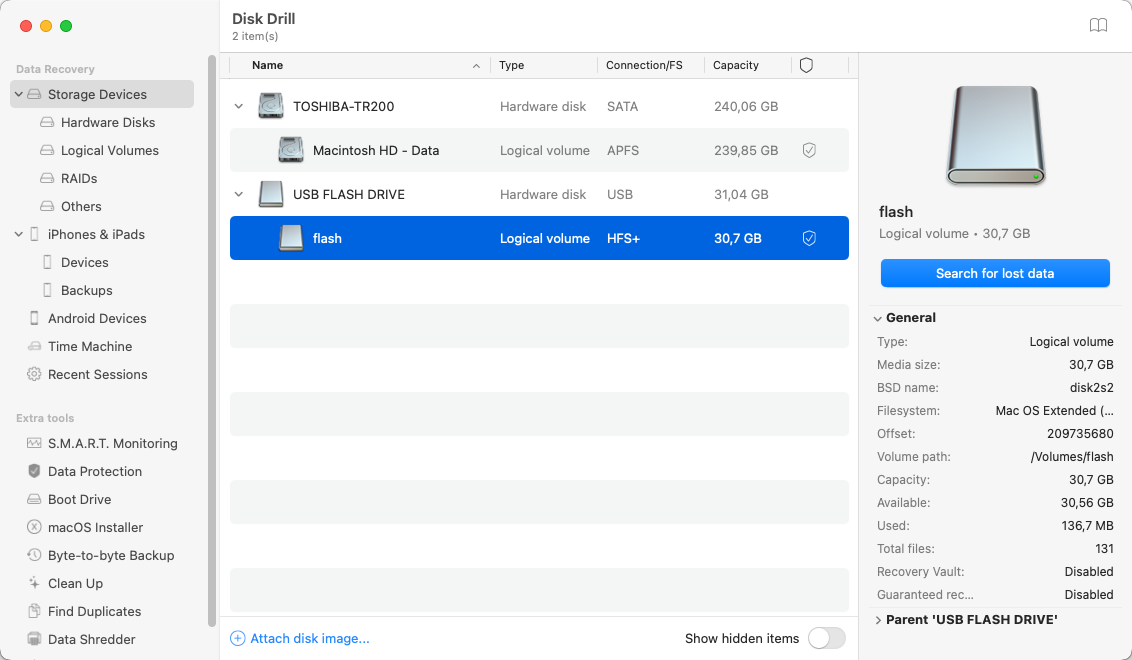
- Choisissez le lecteur à partir duquel vous devez récupérer des fichiers et cliquez sur le bouton Rechercher des données perdues .
- Attendez la fin de la numérisation et cliquez sur Afficher les éléments trouvés .
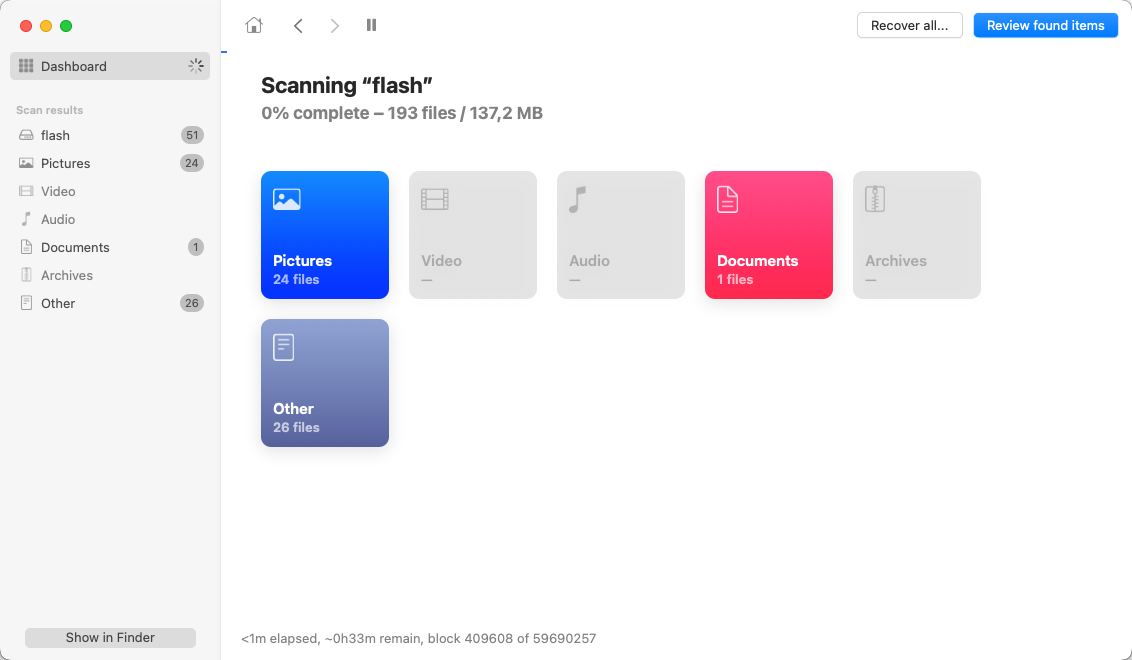
- Parcourez les fichiers et choisissez ceux que vous souhaitez récupérer (utilisez le champ de recherche en haut à droite ou les onglets de la barre latérale gauche pour simplifier la recherche). Cliquez sur l’icône en forme d’œil près d’un certain fichier pour le prévisualiser.
- Cliquez sur Récupérer .
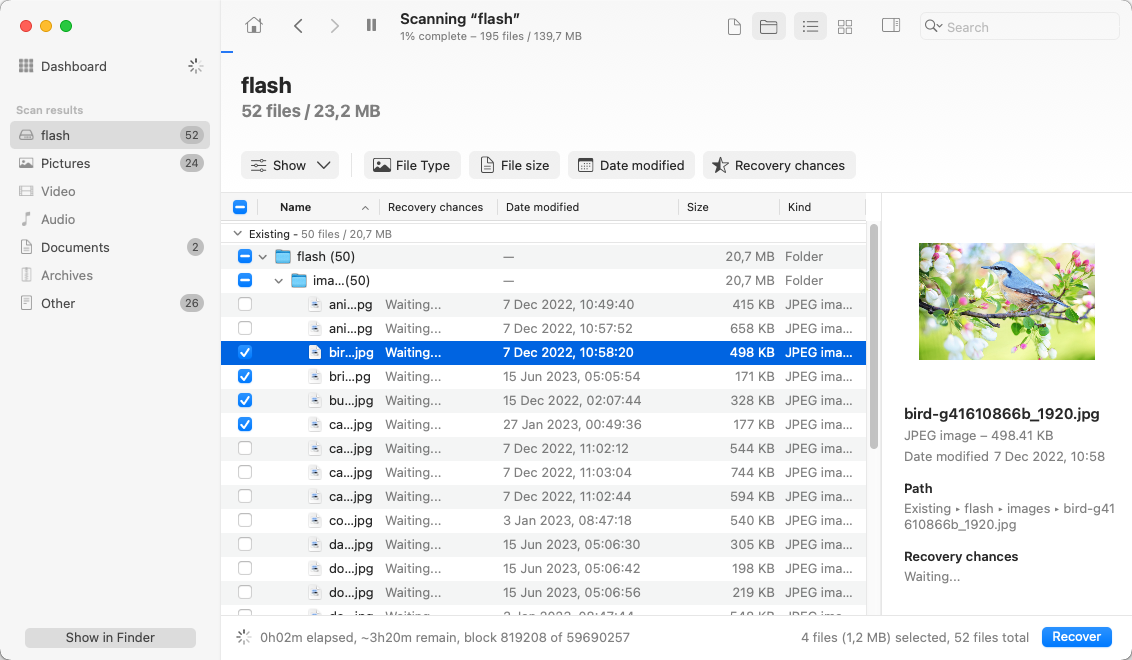
- Choisissez un emplacement pour les fichiers récupérés (il doit s’agir d’un dossier sur un lecteur différent de celui utilisé pour la récupération) et cliquez sur Suivant .
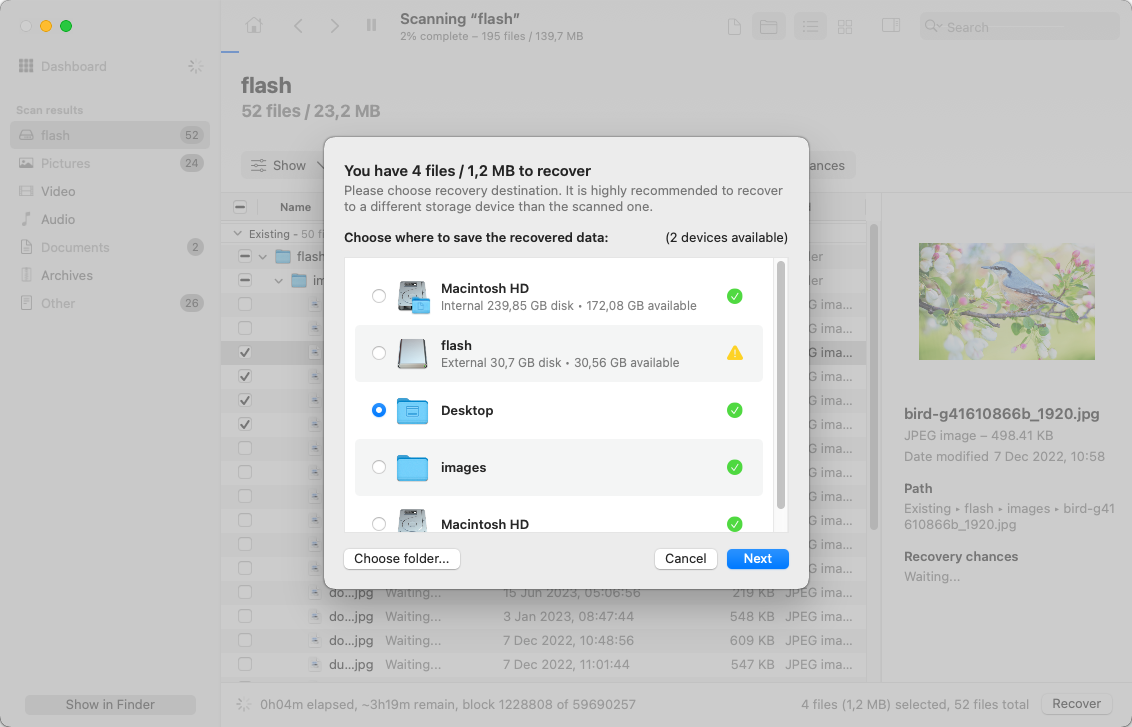
Disk Drill propose un essai gratuit qui vous permet de scanner la partition et d’apercevoir les fichiers trouvés. Donc, si vous souhaitez vraiment mener à bien la récupération de la partition HFS/HFS+, vous devrez acheter la version pro.
Cas 2 : Récupérer Toute la Partition HFS
Si vous avez besoin de récupérer l’intégralité de la partition HFS ou HFS+ sur un Mac, vous devriez essayer de le faire avec TestDisk. C’est une application de récupération de données open source gratuite qui a les capacités pour restaurer des partitions supprimées, perdues ou endommagées.
Remarque : Ce logiciel de récupération HFS devrait pouvoir restaurer une partition supprimée uniquement si la perte de données a été causée par une erreur humaine ou un logiciel malveillant. Si le disque contenant la partition présente des dommages physiques, vous pourriez devoir demander de l’aide à un centre professionnel de récupération de données.
Cependant, TestDisk a une interface utilisateur basée sur du texte. Il peut donc être un peu compliqué de naviguer dans cette application et de récupérer une partition HFS+ perdue pour les utilisateurs qui n’ont pas beaucoup d’expérience avec ce type d’applications.
Avant de poursuivre le processus de récupération de partition, vous devez installer TestDisk . La façon la plus simple de le faire est avec l’aide de Homebrew via le Terminal. Voici comment installer TestDisk sur votre Mac :
- Lancez Terminal (allez à Launchpad et tapez Terminal dans le champ de recherche).
- Copiez et collez la commande suivante dans la fenêtre du Terminal et appuyez sur Retour :
/bin/bash -c "$(curl -fsSL https://raw.githubusercontent.com/Homebrew/install/master/install.sh)"
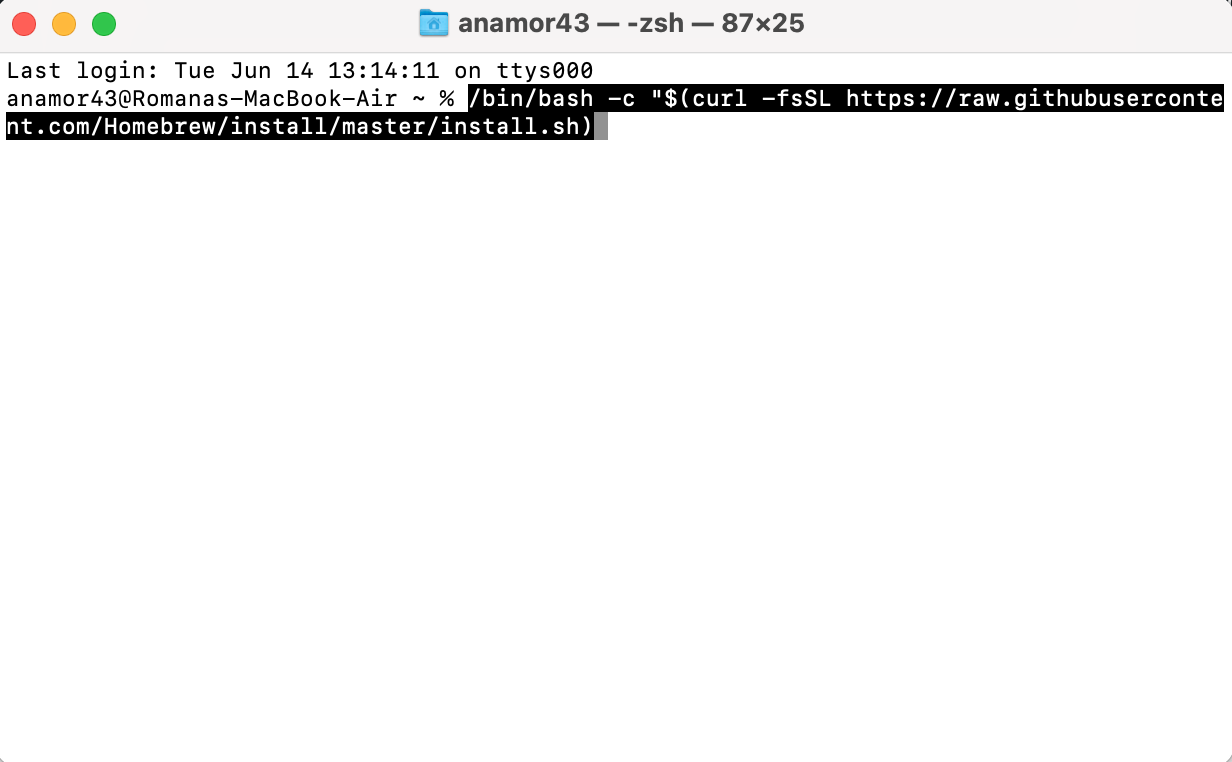
- Ouvrez Terminal et tapez
brew install testdisk, puis appuyez sur la touche Retour.
Suivez ces étapes pour effectuer une récupération de disque HFS avec TestDisk sur un Mac :
- Tapez
sudo testdiskdans Terminal et appuyez sur Retour pour lancer TestDisk . - Choisissez Créer un nouveau fichier journal et appuyez sur Retour.
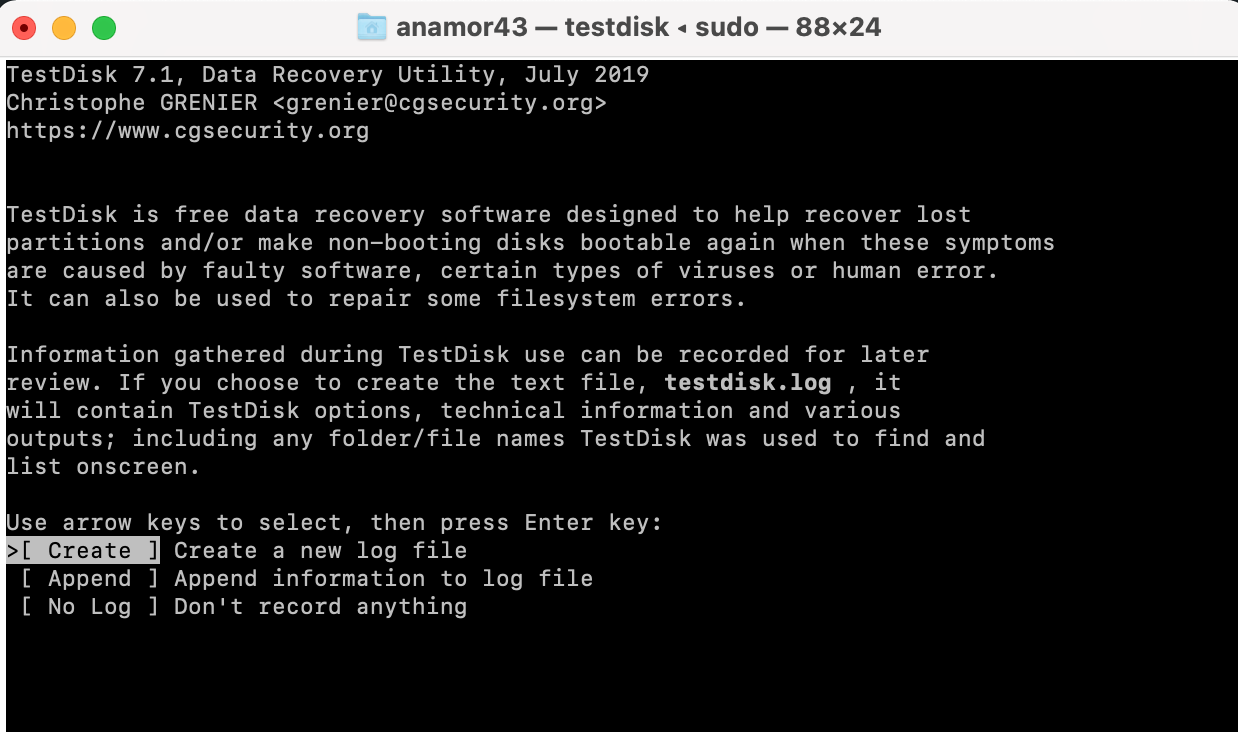
- Sélectionnez le disque contenant la partition perdue ou supprimée.
- Sélectionnez le type de table de partition et appuyez sur Retour.
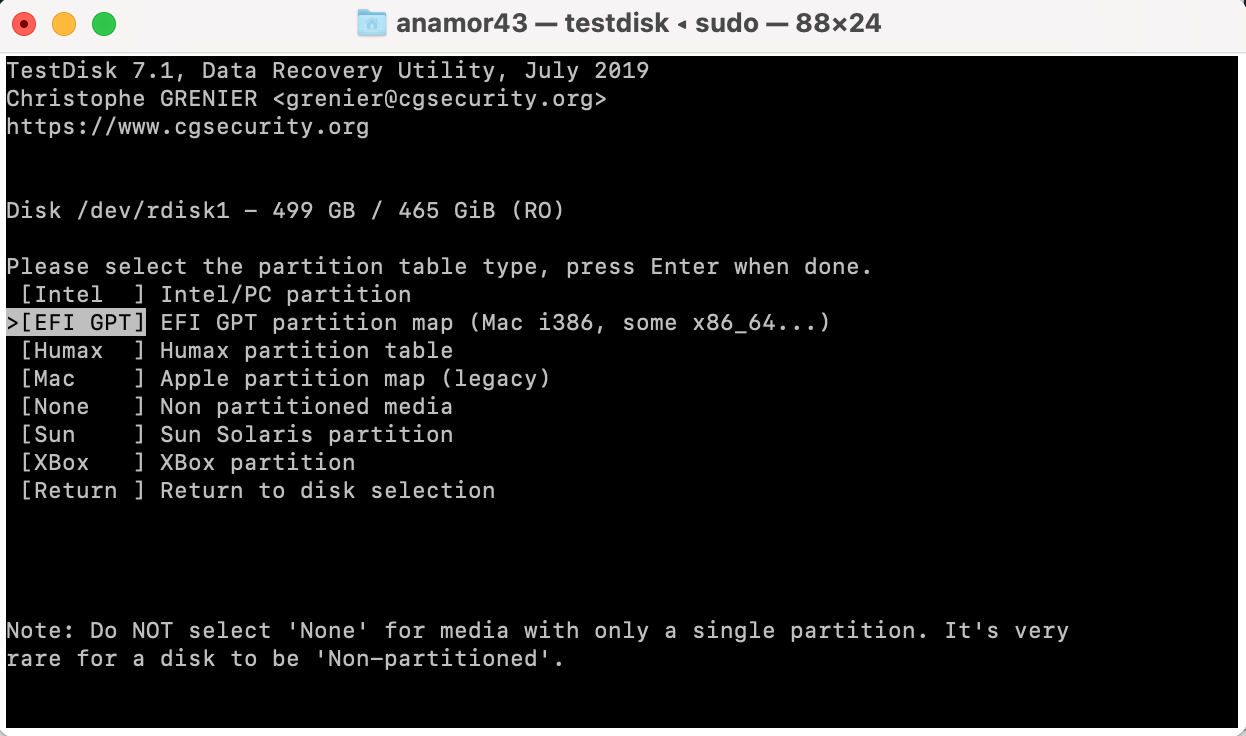
- Choisissez Analyser la structure actuelle de la partition et rechercher des partitions perdues et appuyez sur Retour.
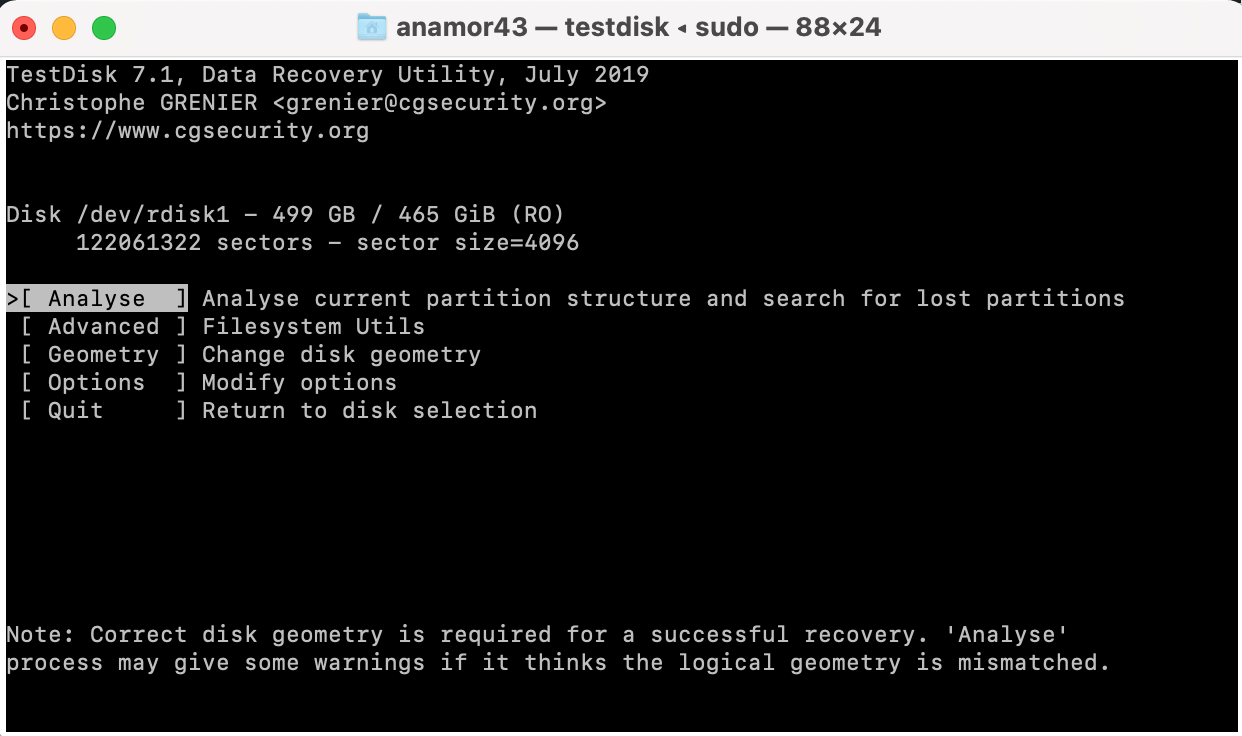
- Attendez que Analyse rapide se termine pour voir les partitions trouvées.
- Si le scan a révélé la partition perdue, sélectionnez-la et choisissez l’option Écrire . Sinon, choisissez l’option Recherche approfondie et appuyez sur Retour.
Comment récupérer des données à partir d’une partition HFS sous Windows
Bien que Windows ne vous permette pas d’explorer le contenu d’un lecteur formaté en HFS, des outils tiers comme Disk Drill peuvent détecter le lecteur et récupérer des données à partir de celui-ci.
Windows vous demandera probablement de formater le lecteur dès que vous le connecterez. NE PAS formater le lecteur. Fermez simplement l’invite et commencez le processus de récupération de données. Si vous choisissez d’utiliser Disk Drill, les étapes de récupération de données resteront les mêmes que sur Mac. En tant qu’utilisateur de Windows, vous pouvez également profiter de l’essai gratuit de Disk Drill, qui vous permet de récupérer jusqu’à 500 Mo de données gratuitement.
En Bref
Lorsqu’il s’agit de restaurer des partitions ou des disques HFS/HFS+, les résultats de la récupération des données dépendent grandement de la rapidité de votre intervention et si les données ont déjà été écrasées ou non. Par conséquent, il n’existe aucune solution garantissant un taux de réussite de récupération de 100 %.
Il est toujours judicieux de se préparer au pire. Et la meilleure façon de le faire est de sauvegarder régulièrement vos données (par exemple, avec Time Machine) afin que, en cas de suppression de fichiers importants ou de perte d’une partition, vous disposiez d’un moyen simple de récupérer les données.




